Ejemplo de ejecución
Con el elemento backshell_model.asm que se suministra con la carpeta Backshell_model, en la siguiente sección se detalla un ejemplo de cómo utilizar la personalización de la tabla y la configuración de la tabla para crear la tabla de personalizaciones para backshell_model.asm.
Creación de tablas
Abra HMX y seleccione el panel Personalización de la tabla (Table Customisation). Para crear una tabla de lista de hilos personalizada, seleccione cuatro parámetros de hilo/cable del menú desplegable: NOMBRE (NAME), BOBINA (SPOOL), LONGITUD (LENGTH) y REF_DES. Puesto que el parámetro RED_DES tiene múltiples valores, desde y hasta, el panel de personalización de tabla crea automáticamente dos columnas. Asegúrese de que la opción Agrupar las columnas De y A (Group From and To columns together) esté seleccionada.
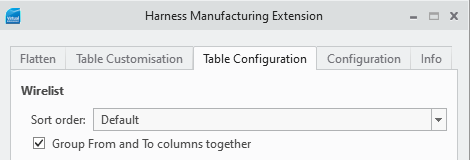
En la siguiente figura se muestra el resultado de la tabla de lista de hilos.
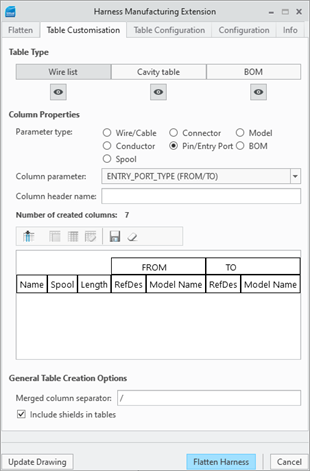
En la figura anterior se muestra la tabla de lista de hilos por defecto:
• La columna del parámetro NAME con un nombre de cabecera Name.
• La columna del parámetro SPOOL con un nombre de cabecera Spool.
• La columna de parámetro LENGTH con un nombre de cabecera Length y dos pares de columnas direccionales: columnas de conector REF_DES con un nombre de cabecera RefDes y columnas de conector MODEL_NAME con un nombre de cabecera Model Name.
Al pulsar en Guardar tabla (Save table), la tabla creada se guarda en el fichero tables.HMX. Se sigue el mismo proceso para crear las tablas de cavidad y LDM personalizadas. En la siguiente figura se proporcionan vistas previas de estas tablas.
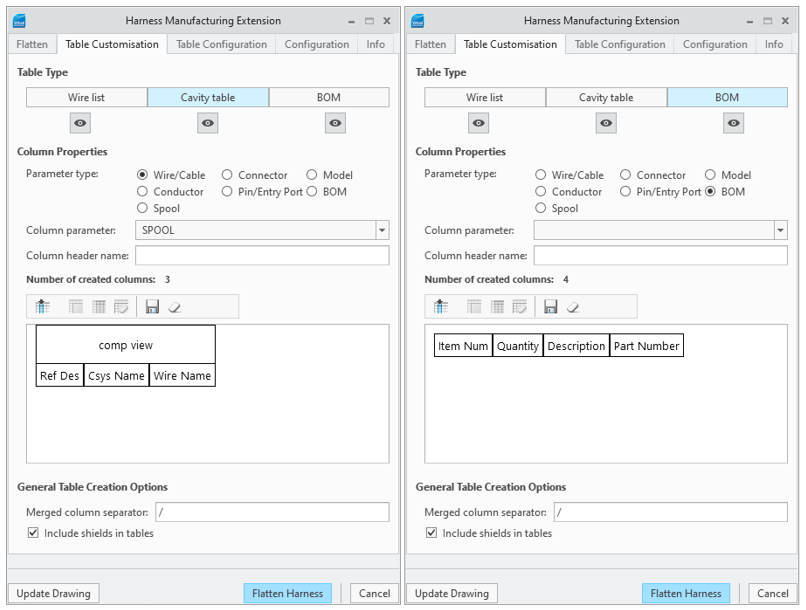
Para crear la tabla de cavidades se han elegido los parámetros Conector REF_DES, pasador/puerto de entrada ENTRY_PORT CSYS_NAME e hilo/cable NOMBRE (NAME) del menú desplegable. Para los parámetros de la tabla de LDM, se han elegido ITEM NO, CANTIDAD (QUANTITY), DESCRIPCIÓN (DESCRIPTION) y NÚMERO DE PIEZA (PART NUMBER).
Cuando se haya creado una columna para un parámetro, dicho parámetro se quita del menú desplegable. Esto es para evitar una columna duplicada en las tablas. |
En el panel Configuración de la tabla (Table Configuration), en Tablas de cavidades (Cavity Tables), asegúrese de que la casilla Vista de componente de plano (Draw component view) esté seleccionada y seleccione TODO (ALL) en el menú desplegable. Se muestran todas las vistas del conector en la tabla de cavidades.
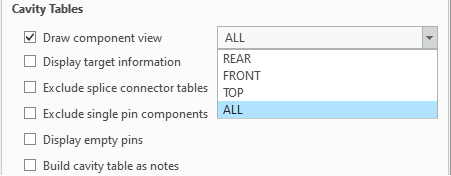
Salida de la tabla personalizada
Después de guardar cada tabla, pulse en Aplanar mazo (Flatten Harness). HMX extrae las tablas personalizadas y las genera en el plano. En la primera fila de una tabla de lista de hilos personalizada se incluyen los valores de cabecera de columna especificados al crear la tabla. Después, cada fila contiene los valores correspondientes para cada uno de los parámetros de cada hilo del mazo. Por ejemplo, en la siguiente figura se muestra la salida de la lista de hilos personalizada creada en la sección anterior. Se debe tener en cuenta que en la columna de parámetros de Hilo/Cable (Wire/Cable) LENGTH, las unidades de longitudes de hilo se añaden a la cabecera de columna.

En el caso de las tablas de cavidades personalizadas, si se selecciona la vista de componentes, la primera fila contiene el nombre del modelo y el designador de referencia seguido de la vista del componente. En la quinta fila de la cabecera, se muestran los nombres. Después, cada fila contiene los valores de cada parámetro. En la siguiente figura se muestra la tabla de cavidades creada para cada conector mediante el ejemplo de la sección anterior.
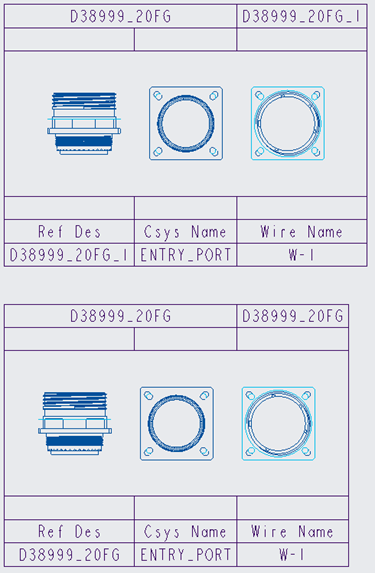
Al igual que con las tablas de LDM por defecto, las tablas de LDM personalizadas se crean a la inversa. Es decir, las cabeceras de las columnas están en la fila inferior de las tablas de LDM. Por lo tanto, cada fila por encima de las cabeceras de la columna se corresponde con los valores de los parámetros seleccionados que se utilizan para crear la tabla. En la siguiente figura se muestra la tabla LDM generada a partir de la tabla personalizada creada en la sección anterior.
